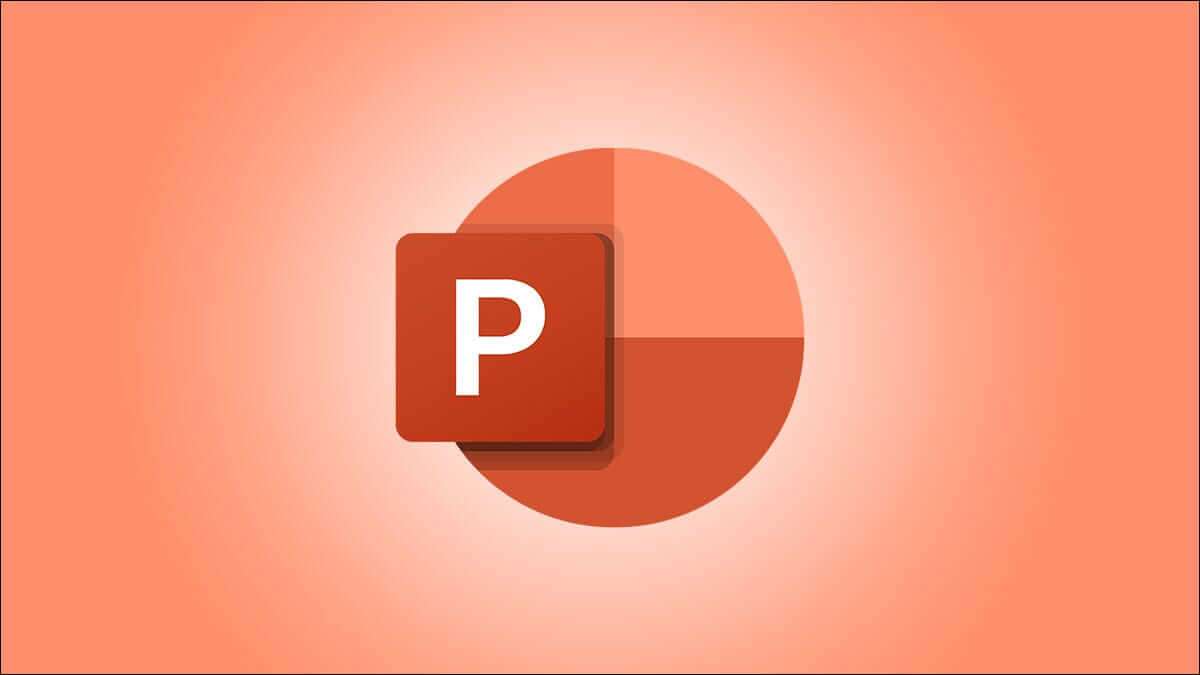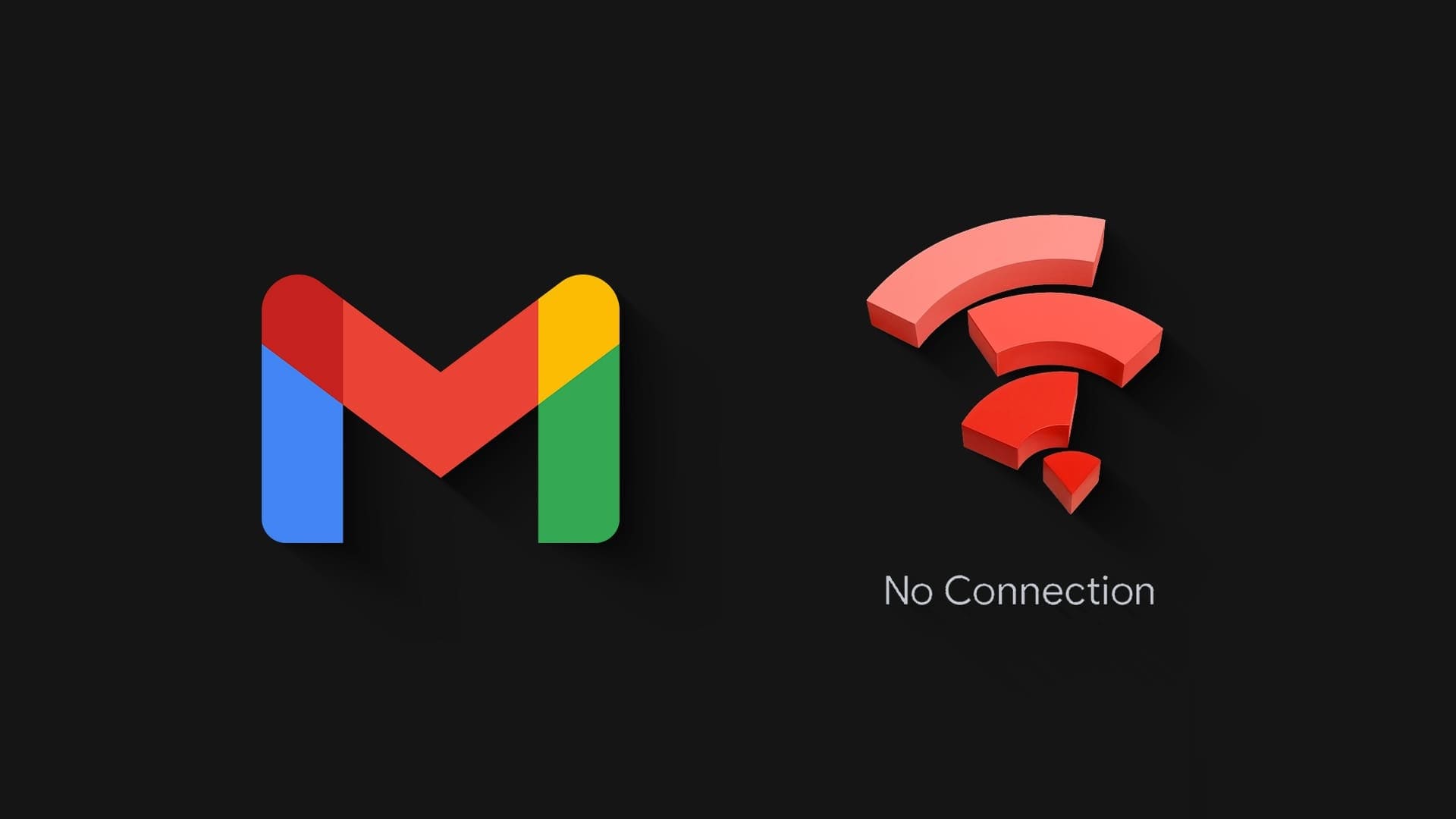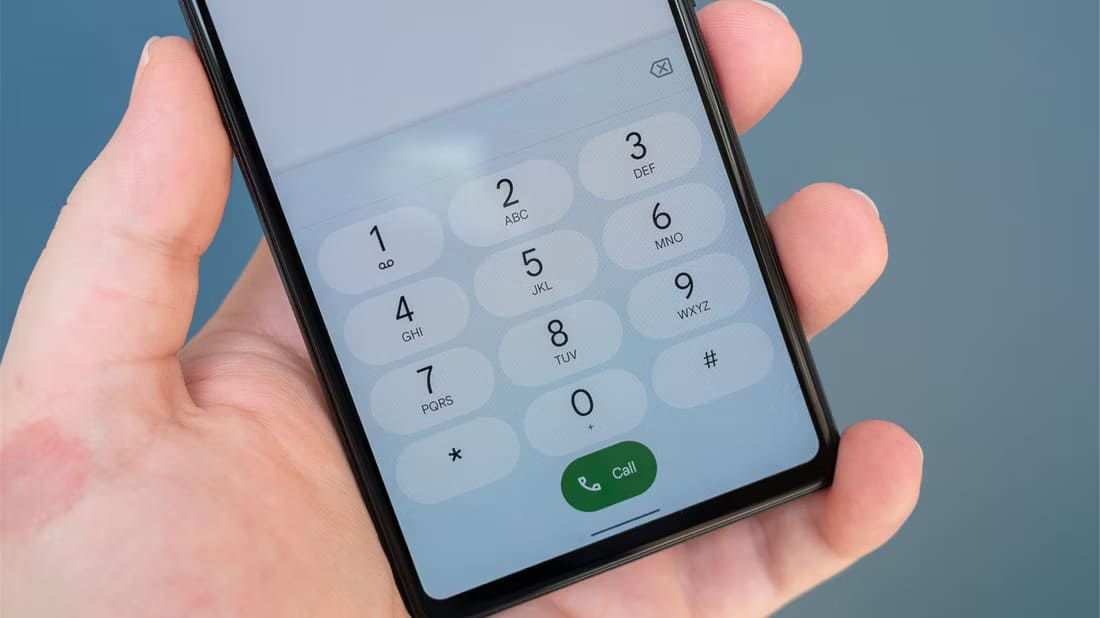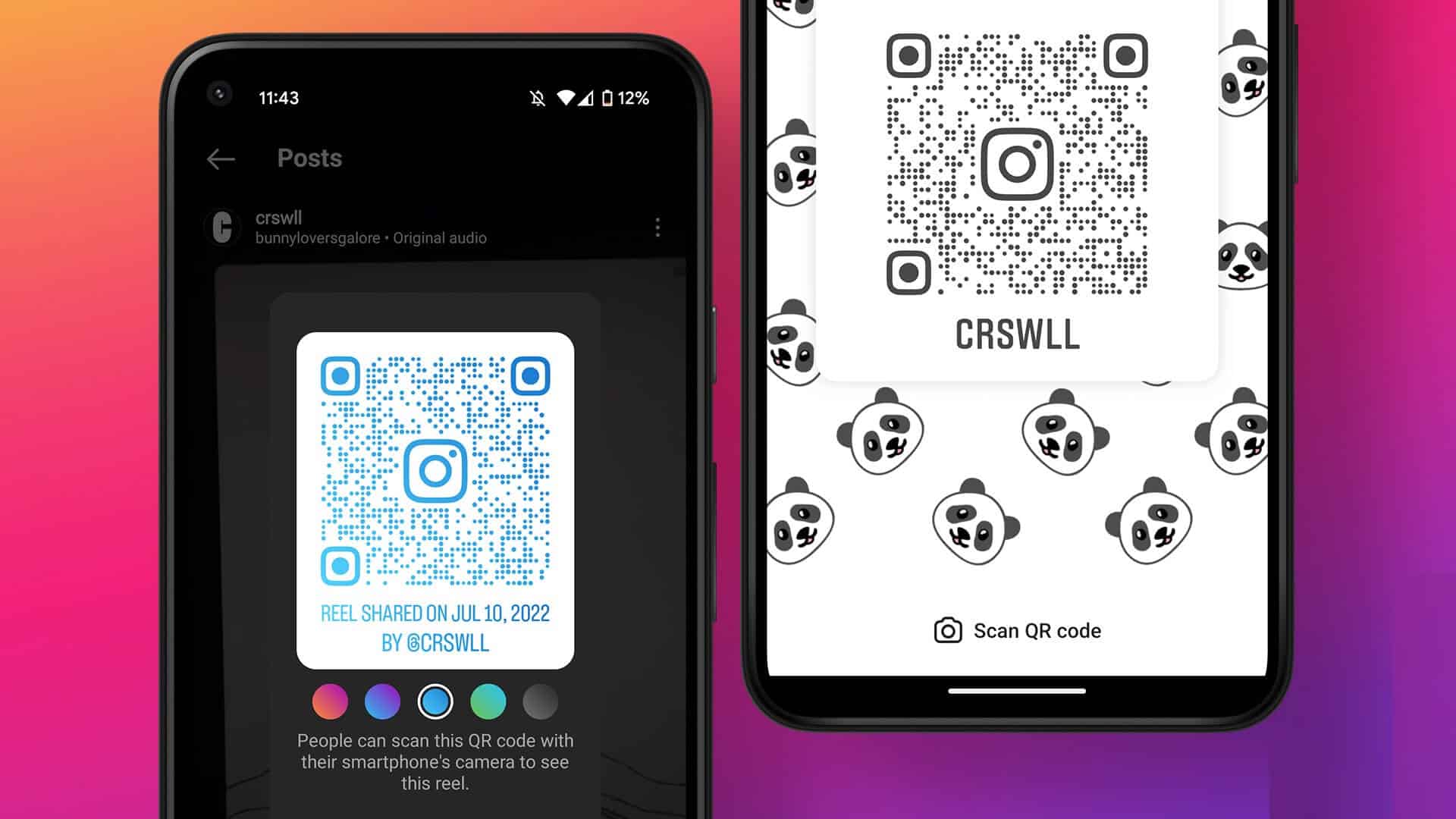Twitter (nebo X) je platforma, kde můžete najít mnoho zajímavých videí a zvuk hraje důležitou roli v tom, aby byl tento obsah poutavý a působivý. Ať už dělátePřehrajte video Od někoho nebo od účasti v prostoru Twitteru může být váš zážitek zničen bez hlasu. Pokud se potýkáte s tímto problémem, tato příručka vám může pomoci opravit zvuk Twitteru, který nefunguje v systému Android nebo iPhone.
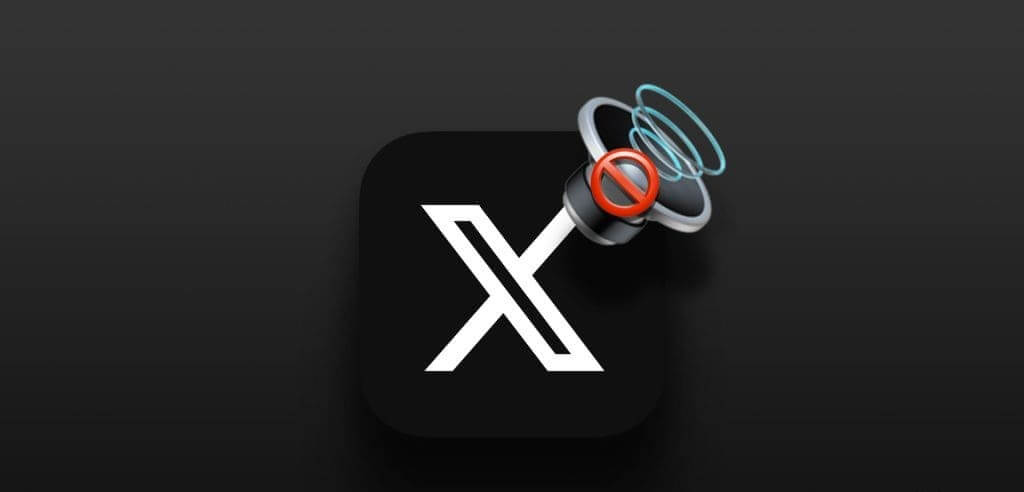
Naštěstí se nemusíte spokojit s nudným zážitkem, pokud vaše aplikace Twitter náhle přestane fungovat. Tato příručka obsahuje některé účinné opravy, díky kterým bude zvuk v aplikaci Twitter na vašem Androidu nebo iPhonu znovu fungovat.
1. Zkontrolujte hlasitost a zapněte zvuk videa
První věc, kterou musíte zkontrolovat Úroveň hlasitosti na zařízení Android Nebo váš iPhone. Pokud je hlasitost příliš nízká, může se zdát, že zvuk v aplikaci Twitter nefunguje. Stisknutím tlačítka pro zvýšení hlasitosti na boku telefonu zvýšíte hlasitost.
Videa z Twitteru se ve vašem kanálu přehrávají automaticky, ale ve výchozím nastavení jsou ztlumena. Najděte ikonu reproduktoru v pravém dolním rohu videa. Pokud vidíte ikonu reproduktoru s křížkem vedle ní, klepnutím na ni zapněte zvuk.
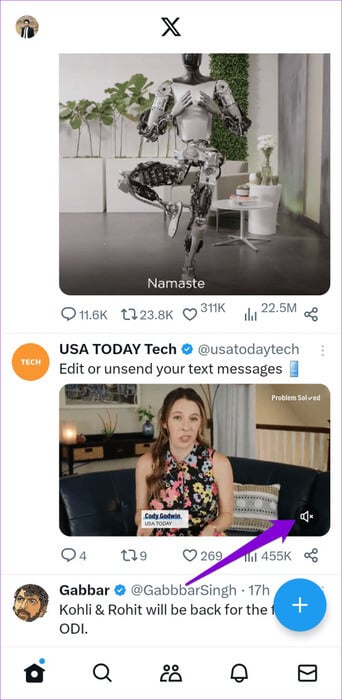
2. Vypněte Bluetooth
Pokud se jedná o zařízení Android resp Váš iPhone je připojen k zařízení Bluetooth, bude zvuk pravděpodobně přehráván prostřednictvím tohoto zařízení namísto vašeho telefonu. Chcete-li zabránit jakémukoli nechtěnému připojení Bluetooth, dočasně vypněte Bluetooth v zařízení Android nebo iPhone.
V systému Android otevřete aplikaci Nastavení a klepněte na "Telecom", A vypněte přepínač vedle Bluetooth.
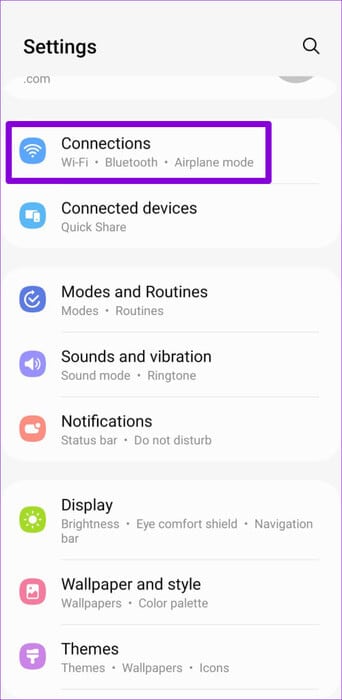
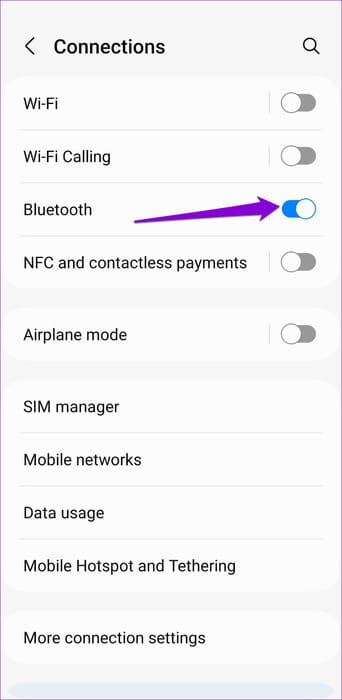
Pokud používáte iPhone, otevřete aplikaci Nastavení a klepněte na Bluetooth. Poté vypněte přepínací tlačítko vedle Bluetooth.
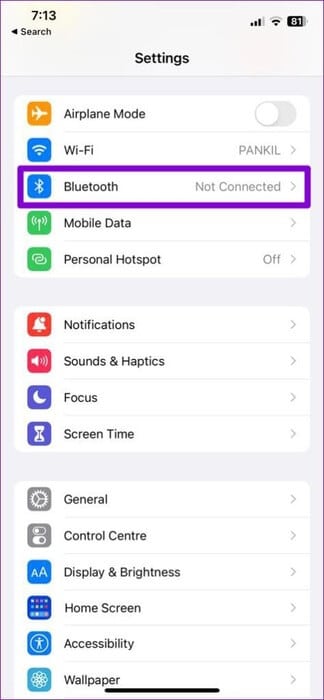
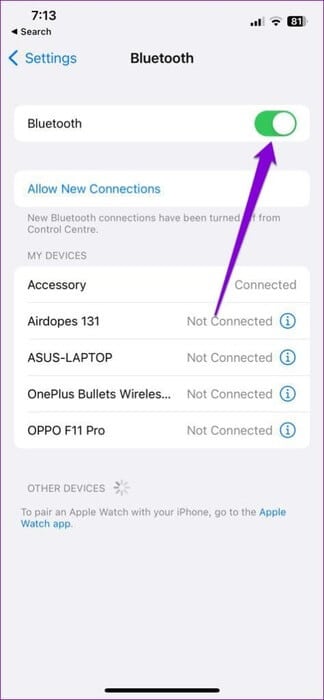
3. Vynucení ukončení aplikace a její opětovné otevření
Zavření a opětovné otevření aplikace Twitter umožní vašemu telefonu ukončit všechny procesy a dát mu nový začátek. To by mělo vyřešit všechny drobné závady, které mohou způsobovat problémy se zvukem při přehrávání videí nebo poslechu Twitter Spaces.
V systému Android stiskněte a podržte ikonu aplikace Twitter nebo X a potom klepněte na ikonu "I" z výsledného seznamu. Klepnutím na možnost Vynutit zastavení ve spodní části aplikaci zavřete.
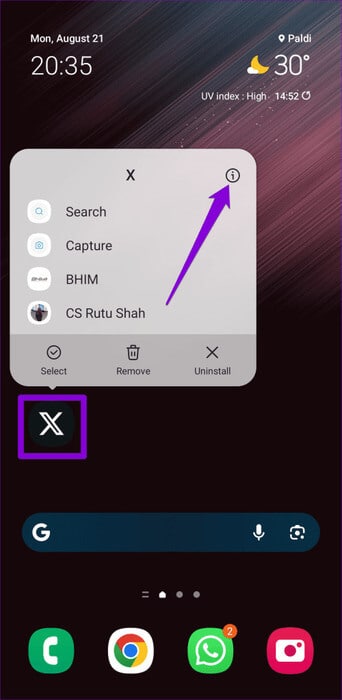

Pro uživatele iPhonu vyvolejte přepínač aplikací přejetím ze spodní části obrazovky nahoru (nebo dvojitým klepnutím na tlačítko Domů). Najděte kartu aplikace Twitter nebo X a přejetím nahoru ji zavřete.
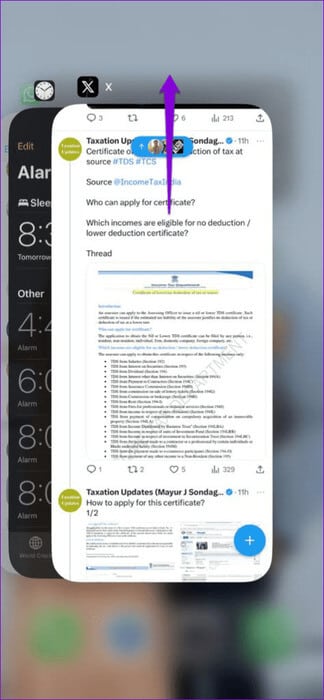
Znovu otevřete aplikaci Twitter a zkontrolujte, zda zvuk funguje správně.
4. Povolte zvukové efekty Twitter
Nevydává Twitter žádný zvuk, když provádíte určité úkoly, jako je aktualizace zdroje? To se může stát, pokud jste dříve zakázali zvukové efekty v aplikaci Twitter. Zde je návod, jak jej znovu povolit.
Krok 1: Otevřete aplikaci Twitter a klepněte na obrázek osobní spis v levém horním rohu. Klikněte na Nastavení a podporu a vyberte Nastavení a soukromí.

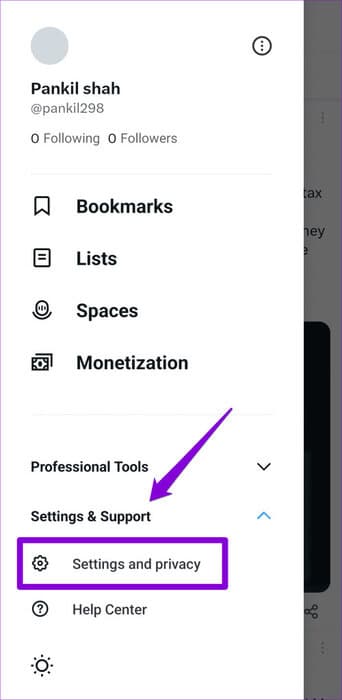
Krok 2: Klikněte na „Přístupnost, prezentace a jazyky“.
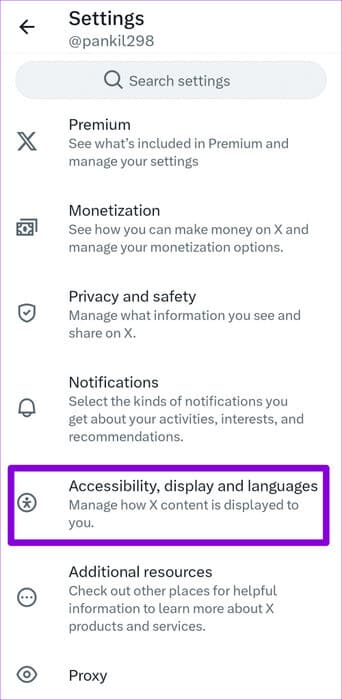
ةوة 3: Klikněte na nabídka A v další nabídce aktivujte přepínač vedle položky Zvukové efekty.
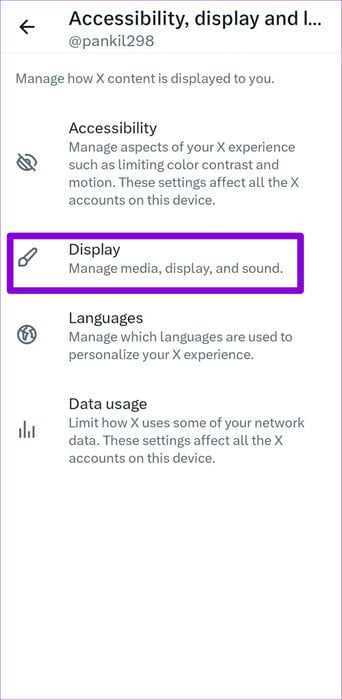
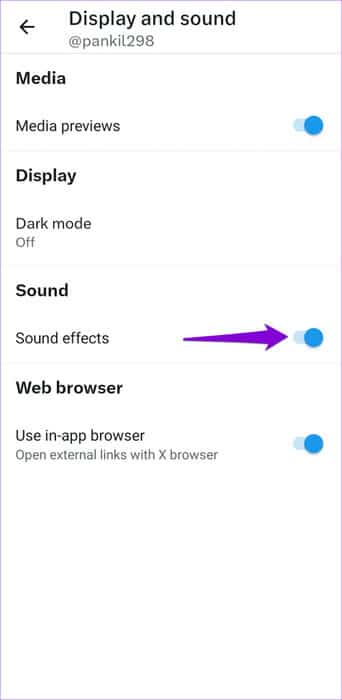
5. Vypněte režim ukládání dat v aplikaci TWITTER
Povolení režimu ukládání dat v aplikaci Twitter může také způsobit výpadky zvuku, zejména při přehrávání videí. Proto je lepší vypnout režim ukládání dat, když jej nepotřebujete.
Krok 1: Otevřete aplikaci Twitter a klepněte na Vaše profilová fotka V levém horním rohu. Klepněte na Nastavení a podpora a vyberte Nastavení a soukromí.

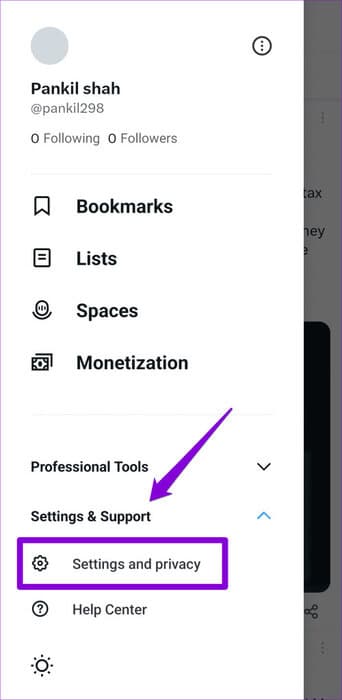
Krok 2: Klikněte na „Přístupnost, prezentace a jazyky“.
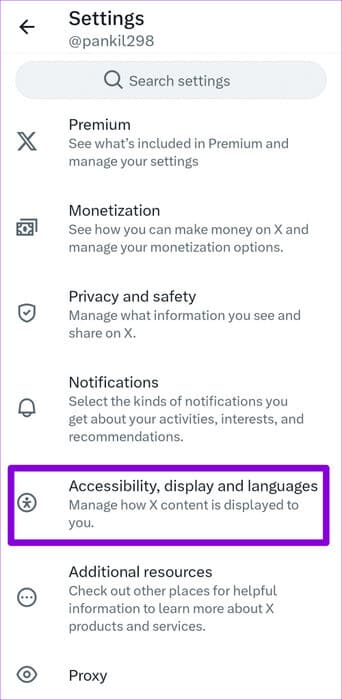
ةوة 3: Klikněte na využití dat A vypněte přepínač vedle možnosti Spořič dat.
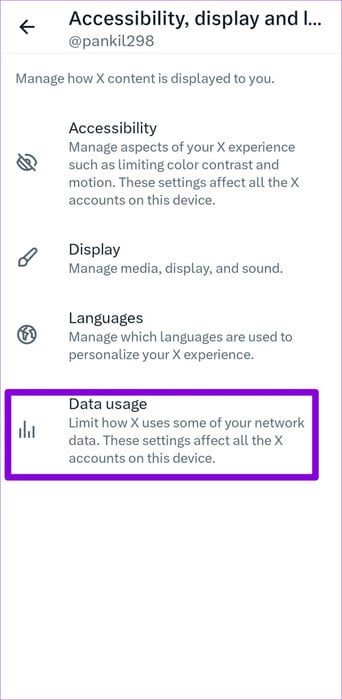
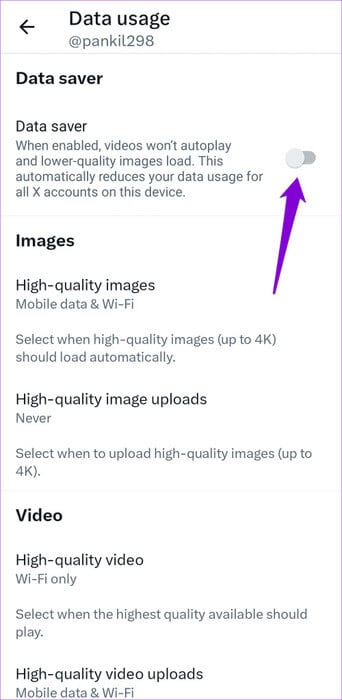
Po dokončení výše uvedených kroků zkontrolujte, zda problém přetrvává.
6. Vymažte mezipaměť aplikace (Android)
Přetečení nebo zastaralá data mezipaměti mohou také ovlivnit výkon aplikace Twitter na vašem zařízení Android nebo iPhone a způsobit, že přestane fungovat zvuk. Pokud ano, pak Vymažte mezipaměť aplikace Twitter To by vrátilo věci do normálu.
Krok 1: Dlouhé stisknutí ikony aplikace X (nebo X) a ve výsledné nabídce klepněte na ikonu Informace.
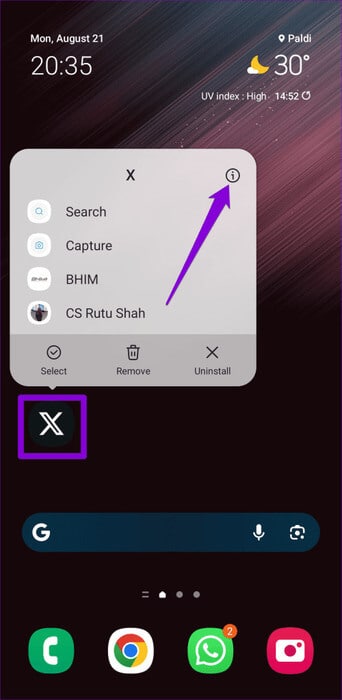
Krok 2: Jít do Úložný prostor A stiskněte možnost Vyčistit mezipaměť.
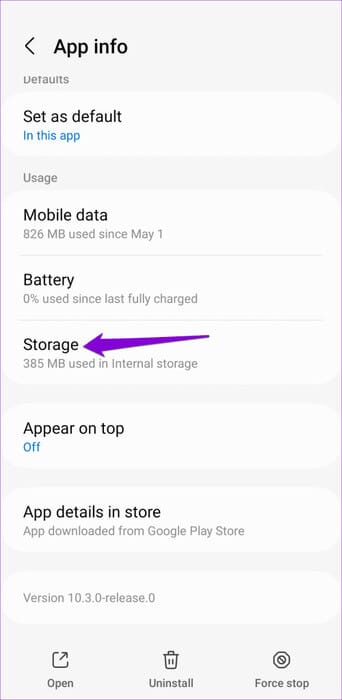
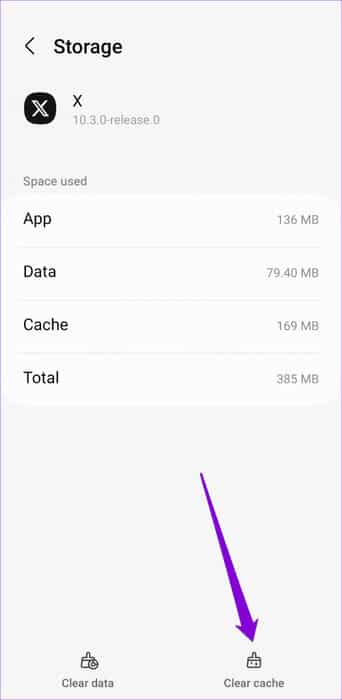
7. Aktualizujte aplikaci
Pokud v aplikaci Twitter stále neslyšíte žádný zvuk, může být problém v samotné aplikaci. Můžete otevřít Obchod Play (Android) nebo App Store (iPhone) a zkontrolovat dostupnost nové verze aplikace.
Ukončete ticho na Twitteru
Absence zvuku ve videích nebo nemožnost slyšet cokoli na Twitteru může být velmi frustrující. Použití výše uvedených tipů by mělo pomoci vyřešit problém s nefunkčním zvukem na Twitteru a zajistit, aby aplikace Twitter přehrávala zvuky jako dříve. Podívejte se na všechny a dejte nám vědět, který z nich funguje pro vás v komentáři níže.